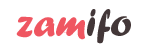مادربورد چیست؟
مادربرد همان برد سیستم یا برد منطقی در رایانه ها تعریف میشود. مادربرد (Motherboard) یک برد مدار چاپی و پایه رایانه است که بزرگترین برد در کامپیوتر محسوب میشود به عنوان عضو مرکزی قدرت را در کامپیوتر تخصیص میدهد و ارتباط بین سی پی یو(cpu)، رم(Ram) و دیگر اجزای سخت افزار کامپیوتر فراهم میکند. هر مادربرد به شکل خاصی طراحی شده است که فقط با انواع خاصی از پردازنده و رم سازگاری دارد . این مورد شامل هارد دیسک ها نمیشود اکثر هارد دیسک ها جهانی هستند و بدون توجه به نوع یا مارک با اکثر مادر بوردها کار میکند.
هیچ چیزی در یک سیستم کامپیوتر، بدون مادربرد کار نمیکند بنابراین مسلما مادربرد مهم ترین چیز در یک رایانه شخصی است که تصمیم میگیرد در آینده کدام مورد از سیستمتان ارتقا پیدا کند.
زمانی که مادر برد را به کیس متصل میکنید بقیه اجزا به مادربرد وصل میشوند.
پیشنهاد ویژه: خرید مادربورد ایسوس مدل ASUS TUF B360-PLUS GAMING
پیشنهاد ویژه: خرید مادربورد ایسوس مدل ASUS PRIME Z390-P
پیشنهاد ویژه: خرید مادربورد ایسوس مدل ASUS PRIME H310M-K
پیشنهاد ویژه: خرید مادربورد ایسوس مدل ASUS H110M-K
اجزای اتصال مادربرد و عملکردها:
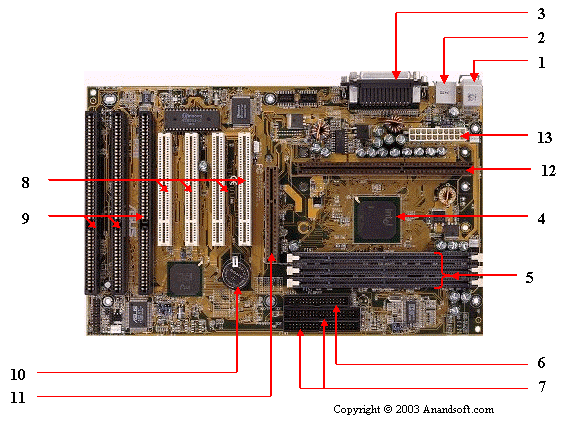
- موس و کیبورد
- usb
- پورت موازی
- تراشه cpu
- اسلات Ram
- کنترل کننده فلاپی
- کنترل کننده IDE
- اسلات PCI
- شکاف ISA
- باتری CMOS
- شکاف AGP
- شکاف CPU
- سوکت منبع تغذیه
1.موس و کیبورد: همه رایانه ها دارای یک پورت هستند که مستقیما به مادربورد وصل میشود. قدیمی ترین و متداول ترین انها، DIN است که تا همین اواخر این سبک را حفظ کردند. کانکتور صفحه کلید AT به سرعت در حال از بین رفتن است و کانکتور کوچکتر DIN PS/2 جایگزین آن میشود.البته در رایانه های جدید برای PS2 برای موس استفاده میشود.برخی از صفحه کلیدها دارای پورت USB هستند اما تعداد انها در برابر PS2 بسیار کم است.
2. USB: شما دستگاههای بسیاری را میبینید که دارای پورت USB هستند مانند چاپگرها، اسکنرها، صفحه کلید، موس. شکل ظاهری USB آن را از کابل های دیگر به آسانی متمایز کرده است. محبوبیت این پورت از آن جهت بسیار است که بدون راه اندازی مجدد سیستم قابل استفاده است.
3.پورت موازی: پورت های موازی بصورت مستقیم از طریق مادربرد با اتصال مستقیم یا از طریق یک دانگل پشتیبانی میشوند.
4. تراشه CPU: واحد پردازش مرکزی، که ریز پردازنده نیز نامیده میشود تمام محاسبات داخل کامپیوتر را انجام میدهد. برخی ریز پردازنده ها گرمای زیادی تولید میکنند بنابراین به فن خنک کننده و هیتسینک نیاز دارند.
5.اسلات RAM:حافظه RAM برنامه ها و داده هایی که توسط سی پی یو پردازش میشود را ذخیره میکند . RAM در واحدهایی به نام بایت اندازه گیری میشود.
6. کنترل کننده فلاپی: درایو فلاپی از طریق کابل 34 پینی به مادربرد و رایانه متصل میشود. کنترل کنننده فلاپی برای کنترل درایو استفاده میشود.
7. کنترل کننده IDE: درایو IDE از طریق یک کابل روبان 40 اینچی به عرض 2 اینچ، هارد را به مادر برد متصل میکند.
8.پورت PCI: از PCI برای اتصال دستگاههای ورودی/خروجی مانند RAID به مادر برد و رایانه استفاده میشود.پورت PCI جایگزین پورت ISA میباشد.
9. پورت ISA: مادر برد ممکن است دارای چند پورت برای اتصال کارتهای سازگار با ISA باشد.
10.باتریCMOS: برای تامین برق CMOS هنگام هاموش شدن رایانه، همه مادربردها دارای باتری هستند .
11.پورت AGP:اگر مادربرد جدید دارید قطعا متوجه یک کانکتور واحد میشوید که شبیه پورت PCI هستند اما معمولا کمی کوتاهتر و به رنگ قهوه ای میباشند.احتمالا یک کارت ویدئو در ان قرار داده اید. این یک پورت گرافیک پیشرفته (AGP) است.
12.مکان CPU: برای نصب CPU کافی است آن را داخل مکان قرار دهید. بریدگی های ویژه در شکاف نصب نادرست آن را غیر ممکن میسازد. به یاد داشته باشید حتما برق فن سی پی یو را روشن کنید.
13.سوکت منبع تغذیه: همانطور که از نامش پیداست نیروی الکتریکی لازم را برای کارکرد کامپیوتر فراهم میکند. منبع تغذیه از برق استاندارد 110 ولت استفاده میکند و به برق 12ولت، 5 ولت و 3.3 ولت تبدیل میشود.
انتخاب سی پی یو مناسب برای مادربرد:
اولین مرحله در جمع بندی قطعات کامپیوتر، انتخاب سی پی یو مناسب است و سپس با توجه به سی پی یو انتخاب شده میتوانید مادربرد خود را انتخاب کنید. سی پی یو (CPU) به دو دسته AMD و INTEL تقسیم میشوند اما باید آگاه و مطمئن باشید که هر مدل سی پی یو انتخاب میکنید مادر برد شما سوکت مناسبی برای پشتیبانی آن دارد. سوکت پردازنده های Intel از نوع بدون پین (LGA) هستند و پردازنده های AMD ازنوع پین دار (PGA) هستند و هر کدام سوکت های مختص به خود را دارند بنابراین نمیتوان سی پی یو اینتل را به مادر بردی که AMD ساپورت میکند متصل کرد. همچنین به این نکته توجه کنید که تنها سازگاری سی پی یو AMD با مادربردی که آن را ساپورت میکند کافی نیست و باید بایوس مادربرد از پردازنده پشتیبانی کند.

هرچه مادر برد کوچکتر باشد تعداد اسلات و ویژگی هایش کمتر میشود و بالعکس هر چه مادر برد بزرگتر باشد تعداد اسلات و پورت هایش بیشتر میشود.
پیشنهاد ویژه: سی پی یو پردازنده مرکزی اینتل سری Coffee Lake مدل Core i5 9400F BOX
پیشنهاد ویژه: سی پی یو پردازنده مرکزی اینتل سری مدل CPU Core I3 9100
مادر بردها در سه اندازه وجود دارند: Micro-ATX, ATX, Mini ITX. شما میتوانید از برد های کوچکتر با شاسی کوچک استفاده کنید اما همچنین باید به اسلات PCI کمتر، اسلات RAM و اتصالات دیگر بسنده کنید. اگر بخواهید تراشه اینتل را اورکلاک کنید به پورت های بیشتری نیاز دارید.
سایز ATX: استانداردی است که بیشترین فضا را برای پورت ها ایجاد میکند.
سایزMicro ATX: فضای کمتری را دارد.
سایز Mini ITX: برای کامپیوتر کوچکتر مناسب است که فقط برای یک کارت گرافیک اضافی دارد و کانکتور های کمتری برای ذخیره سازی و رم در اختیار دارید.
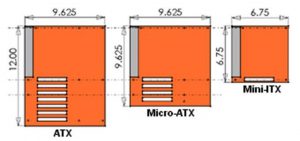
مادر بردهای ATX و Micro ATX رایج تر هستند اگر چه اندازه آنها کوچکتر و تعداد اسلات های آن ها را محدود تر میکند.
تشخیص همخوانی داشتن سی پی یو با مادربرد:
سی پی یو ای که قصد دارید با مادربرد خود جفت کنید گزینه های شمار را محدود میکند زیرا CPU در یک مادربرد خاص فقط با خط تراشه ای که برای آن طراحی شده است کار میکند. اگر پردازنده INTEL 10 را خریداری میکنید به یک مادربرد با سوکت LGA 1200 نیاز دارید. پردازنده های قدیمی تر نسل نهم به یک مادر برد با سوکت 1151 نیاز دارند.اگر قصد اورکلاک دارید تقریبا تمام تراشه های نسل جدید رایزن (Ryzen) از اورکلاک پشتیبانی میکنند. تعداد کمی از پردازنده های اینتل قابلیت اورکلاک دارند (آنهایی که عبارت K دارند).
نکته مهم: بنده در این مقاله هیچ مادربردی را به عنوان انتخاب شما نام نمیبرم و به این دلیل که هر روزه مادر برد و پردازنده و…. جدیدی به بازار عرضه میگردد . اما شما میتوانید با تماس با کارشناسان فروش فروشگاه هر نوع اطلاعات به روز دنیا را بخواهید.
به چه پورت هایی نیاز داریم:
همیشه در هنگام خرید ماردبرد پورت های ورودی و خروجی را بررسی کنید تا مطمئن شوید موارد مورد نیاز اتصالات خارجی وجود دارند. این موارد به شما امکان اتصال پورت های بیشتر از طریق پنل جلوی کیس کامپیوتر را داشته باشید. در اینجا به چند مورد از پورت های رایج اشاره میکنیم.
USB 3, USB3.1: تعداد آنها در مادربرد کم نیست که بیشتر راه اتصال جانبی ها به مادر برد است.
USB2: از USB3 کندتر هستند. این پورت برای موس و صفحه کلید و بسیاری از دستگاههای دیگر مناسب است.
USB3.1/USB3.2 : بسیاری از لوازم جانبی هنوز از این استاندارد استفاده نمیکنند. اما پهنای باند 10 گیگابیت بر ثانیه را ارائه میدهند که دوبرابر چیزی است که در USB3..1 دریافت میکنید. USB3.2 دو برابر 10 گیگا بیت بر ثانیه را ارائه میدهد.
USB Type-C: این پورت ها میتوانند با USB3.1 سازگار باشند . بای دستگاههای جدیدتر تلفن همراه طراحی شده اند.
خروجی ویدئو/ HDMI Display Port: این خروجی برای کارت گرافیک مورد استفاده قرار میگیرد.
پورت های صوتی : اگر قصد استفاده از بلندگوهای آنالوگ یا هدفون را دارید این خروجی برای شما مهم است.
درگاه PS/2: این درگاه سازگاری شما با موس و صفحه کلید های قدیمی را فراهم میسازد.
به چند اسلات رم نیاز دارید:
امروزه اکثر مادر بردها دارای چهار اسلات رم هستند. اگر چه مدل های Mini ITX اغلب فقط دو اسلات دارند. اما برای کارهای اصلی و بازی داشتن دو اسلات که به شما حافظه 64 گیگا بایت را میدهد کافی است

اتصال کارت به مادربرد(PCI OR PCI Express):
اسلات PCI و PCI Express که روی مادربرد قرار دارند و باعث اتصال پردازنده های گرافیکی به مادر برد میشوند . شما میتوانید حداقل یک PCI Express X16 با سرعت بالا داشته باشید و حتی میتوانید چند کارت را روی آن نصب کنید. اسلات PCI اندازه استاندارد و اسلات PCI Express که اندازه ای کوچکتر دارد برای سایر کارت ها مانند کارت صدا، آداپتور WIFI وسایر اتصالات ارائه دهد.

چیپ ست های سازگار با ای ام دی و اینتل:
نگران این موضوع نباشید چرا که بر روی مادر نوشته شده است که کدام مادربرد چه نوع سی پی یو از کدام نسل را ساپورت میکند. شما میتوانید در تصاویر زیر بررسی کنید که مادر برد شما با سی پی یو سازگار هستند یا نیست.

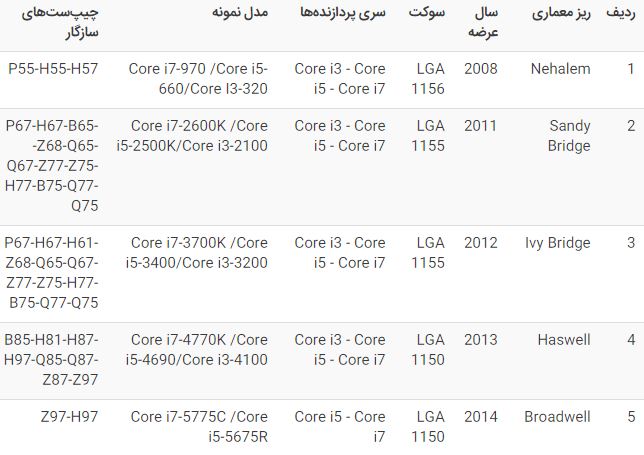
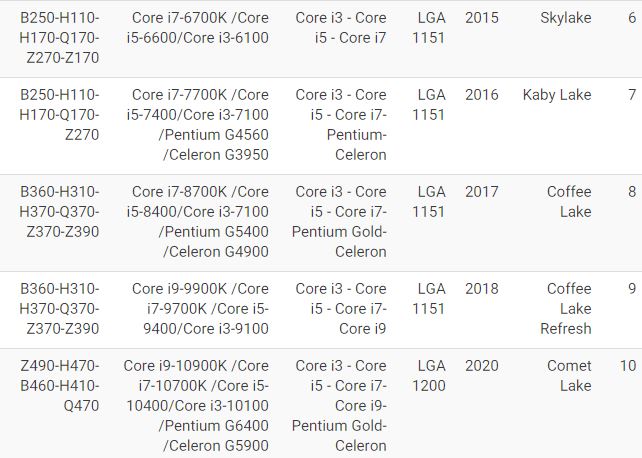
در صورت تمایل به اطلاعات بیشتر سوالات خود را با کارشناسان ما در میان بگذارید.
پورت M2 چیست:
در شرایطی که تعداد کارت ها از حد معمولی زیادتر شود دیگر PCI Express جوابگوی آن نخواهد بود. با استفاده از تبدیل پورت M2 به اسلات PCI Express x4 میتوان بوسیله پورت M2 مادربرد یک یا دو پورت PCI-e اضافه کرد.